Saznajte kako napraviti vlastiti akcijski film
Što se tiče filmske industrije, akcijski su filmovi među najboljim žanrovima u kojima ljudi izgleda uživaju. Sjajan primjer nekih popularnih akcijskih filmova koji su od Rotten Tomatoes dobili najveću ocjenu su Black Panther (2018), Avengers: Endgame (2019) i Mission: Impossible - Fallout (2018). Ovi spomenuti filmovi pomažu u prekidu karijere mnogih glumaca, postizanju nagrada i o njima govore mnogi ljudi u internetskom svijetu. Zaista je fascinantno gledati sjajne akcijske filmove. Međutim, sav uspjeh ne dolazi prirodno. Snimanje pristojnog filma težak je izazov, a svaki veliki redatelj zadržava koncentraciju u tom procesu. Puno je truda koji je potreban i koji se ulaže tijekom snimanja takvih filmova. Osim toga, akcijski filmovi također su skupi, složeni i izazovni za produkciju, ali to ne znači da ne možete stvoriti vlastiti. Uz pomoć ovog članka omogućit ćemo vam snimite svoj akcijski film.
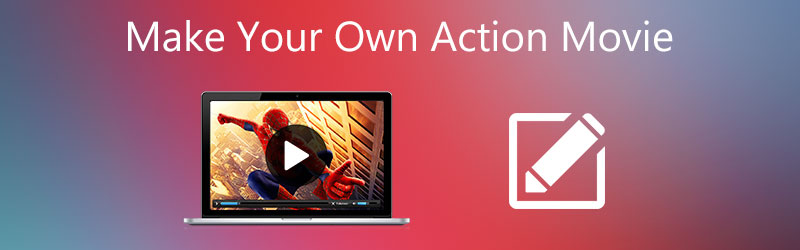

Dio 1. Kako izraditi vlastiti akcijski film pomoću programa Action Movie Creator
U procesu proizvodnje filma postoje tri faze: predprodukcija, produkcija i postprodukcija. Ukratko, pretprodukcija je postupak pripreme za snimanje. Proizvodnja je mjesto gdje se sirovi elementi snimaju i obrađuju gdje se fotografije, glazba i drugi snimljeni filmski efekti uređuju u postprodukciji.
1. Predprodukcija: Priprema za film
- Pisanje skripti. Bilo koji film započinje scenarijem. Možete stvoriti skriptu pomoću olovke i papira ili započeti pisanje pomoću Microsoftove riječi na računalu. Pišući svoju priču, budite sigurni da ste smislili originalni scenarij kako biste izbjegli plagijarizam tuđeg djela.
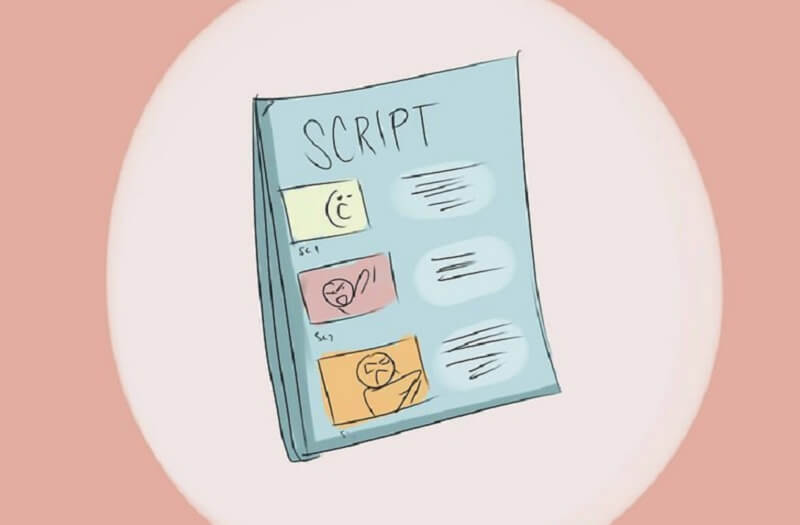
- Stvaranje likova. Likovi su važni u stvaranju filmova jer upravo oni pružaju dubinu i osobnost u priči. Likovi moraju biti jedinstveni i međusobno se razlikovati. Dođite sa sjajnim glavnim junakom i shvatite je li to momak ili djevojka. Učinite isto s antagonistom i koliko će antagonist biti zao? Možete dodati manje uloge koje drugi glumci mogu igrati. Nakon stvaranja likova, pobrinite se da budu što realniji i trodimenzionalniji. Bilo koji dobar antagonist ili protagonist nikada ne bi učinio nešto bez razloga.
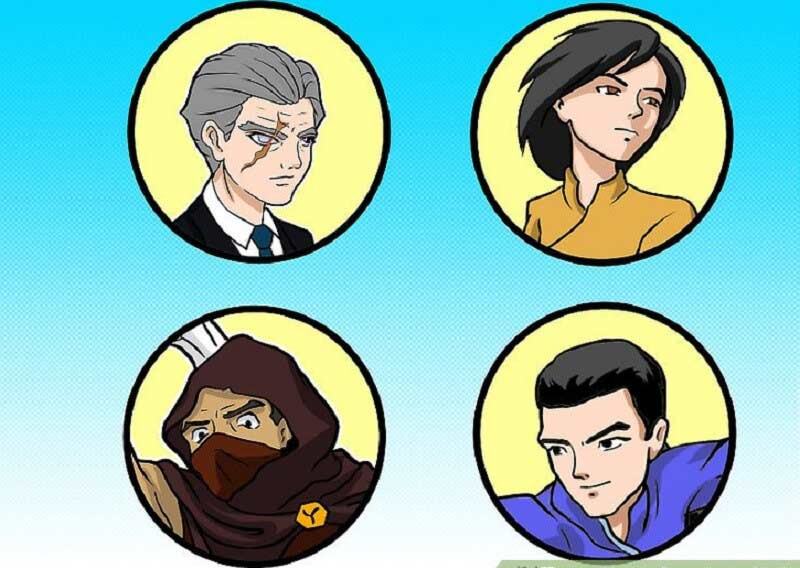
- Upošljavajte dostojnu ulogu i ekipu. Pronađite pravu glumačku postavu koja će glumiti likove i ekipu koja će vam pomoći tijekom filma. Glumci ne trebaju imati dobre glumačke vještine, a mogli bi vam biti prijatelji. Možete pitati svoje prijatelje koji su voljni surađivati s vama, bilo kao ekipa ili kao glumci u filmu.

- Pripremite potrebnu opremu. Za film je potrebno puno opreme, poput kamera, mikrofona, osvjetljenja i specijalnih efekata. Prije nego što započnete snimanje, dvaput provjerite imate li sve što će vam trebati.

- Potražite savršeno mjesto. Akcijski filmovi prepoznati su po vizualno zapanjujućim krajolicima i postavkama, što ambicioznom filmskom stvaraocu može biti izazov. Pronađite pogodno mjesto za snimanje akcijskog filma, poput parka, polja ili mjesta na kojem možete steći puno prostora.
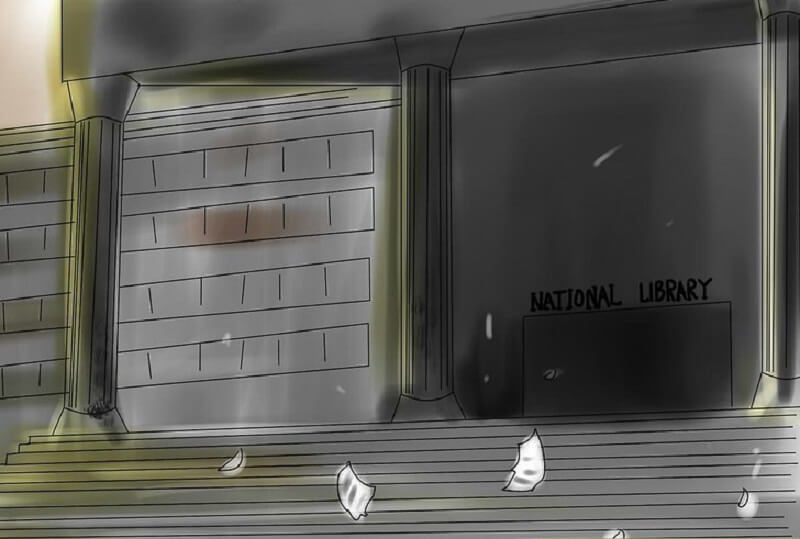
2. Proizvodnja:
- Filmsko snimanje. Okupite svoje posade. Provjerite jesu li sve ekipe dosljedne i dostupne svaki dan snimanja. Svi možete surađivati tako da snimanje filma neće oduzeti puno posla.

- Lista za svaku scenu. Stvorite popis metaka prije nego što započnete snimanje. Bilo koji kut koji trebate uhvatiti svaki dan kad snimate nalazi se na popisu. To vam omogućuje učinkovitiji rad kako biste osigurali da se svi relevantni detalji uhvate za konačni film. Da biste je napravili, jednostavno nacrtajte scenu u stilu jednostavnog stripa. A ako se radi samo o figurama štapića, i dalje prikažite bilo koju sliku koju trebate snimiti.
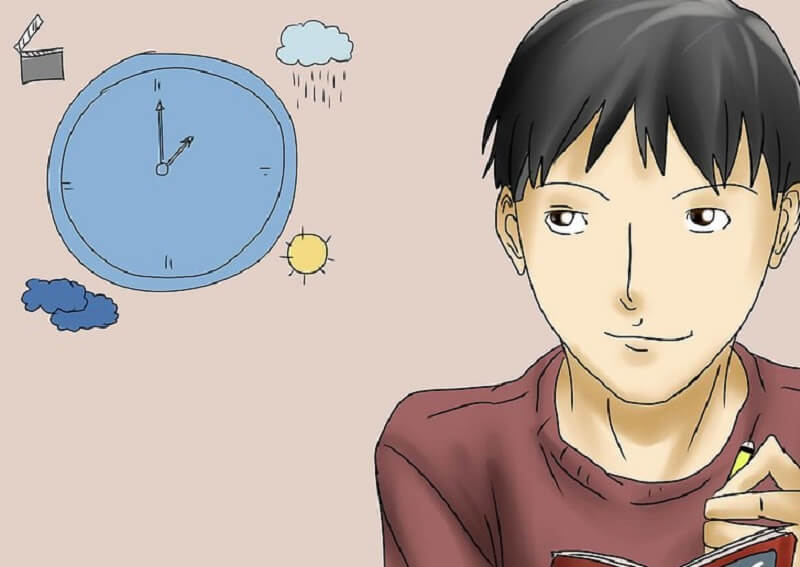
3. Postprodukcija:
- Montaža filma. Sad kad ste završili sa snimanjem filma, vrijeme je da ga uredite i ohladite pomoću softvera za uređivanje i dodate neke specijalne efekte i zvuk. U uređivanju akcijskog filma ne trebate tražiti profesionalnog urednika i softver za uređivanje samo da biste završili s uređivanjem. To možete sami obaviti uz pomoć jednostavnog alata za uređivanje poput Vidmore Video Converter. Ovaj alat nije samo video pretvarač, već se može koristiti i kao uređivač video zapisa. Vidmore Video Converter ima ugrađenu laganu značajku za uređivanje video zapisa. Ima intuitivno sučelje koje može zadovoljiti sve vaše potrebe za uređivanjem video zapisa, tako da možete sami napraviti svoj akcijski film. U nastavku saznajte kako možete koristiti značajku uređivanja alata.

Korak 1: Instalirajte alat
Prvo kliknite dolje navedeni gumb za preuzimanje kako biste instalacijski program spremili na svoje računalo. Nakon završetka instalirajte softver koji će potrajati samo nekoliko sekundi, a zatim ga pokrenite.
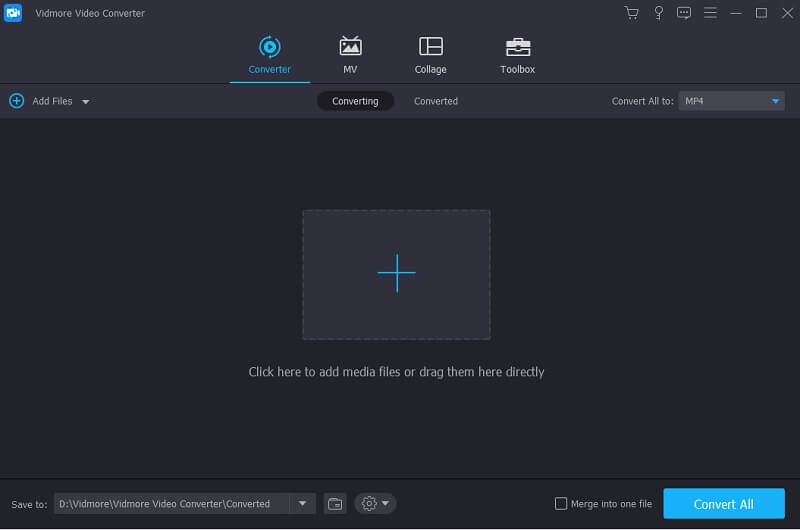
Korak 2: Uvezite sirove videozapise
Sada pogledajte gornji izbornik sučelja alata i idite na MV odjeljak s ikonom TV-a. Od ovog mjesta započnite uvoz sirovih videozapisa klikom na Dodati gumb smješten u donjem desnom kutu sučelja. Pronađite sve potrebne video datoteke i pritisnite Otvoren poslije.
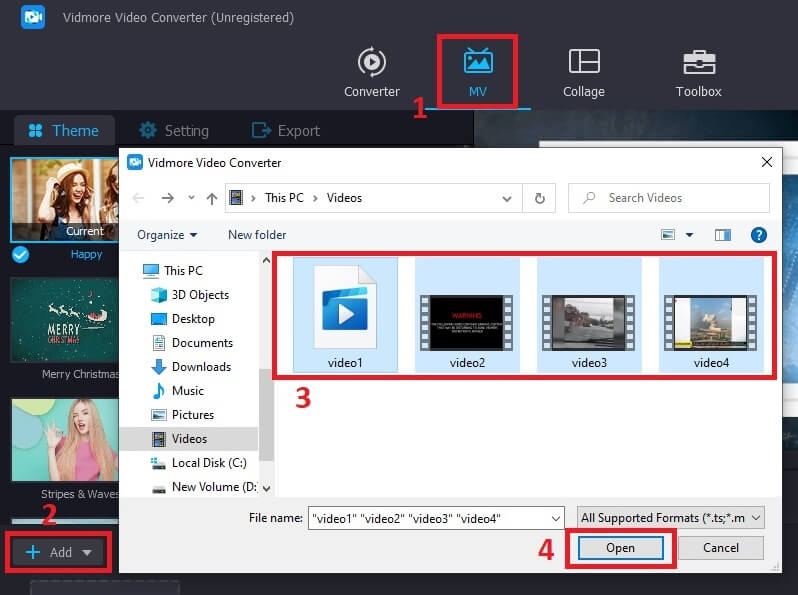
Korak 3: Počnite uređivati i napravite vlastiti akcijski film
Nakon što se uvezu svi videozapisi, počnite uređivati akcijski film. Alat će vam pružiti puno mogućnosti tema na Tema odjeljak koji možete koristiti. Također možete prijeći na druge uređivačke ploče za dodavanje efekata, obrezivanje, uređivanje položaja videozapisa, brisanje neželjenih videozapisa, pa čak i poboljšati kvalitetu videozapisa.
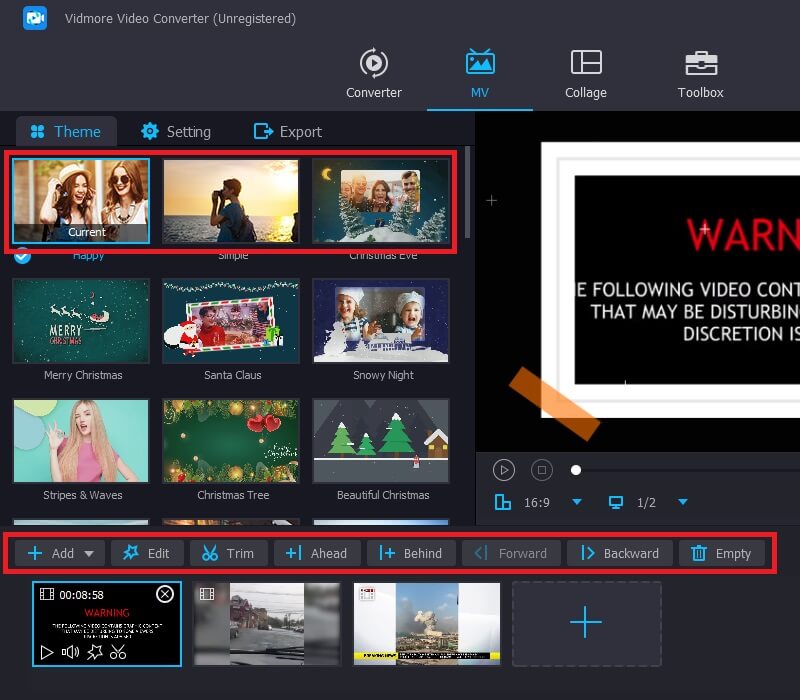
Korak 4: Izvoz i reprodukcija akcijskog filma
Konačno, idite na Kartica Izvoz. Ovdje možete prilagoditi naziv filma, video format, razlučivost, pa čak i kvalitetu ispisa. Možete i odabrati određenu odredišnu mapu za izvoz filma kako biste mu mogli lako pristupiti. Osim toga, obavezno uključite GPU ubrzanje označivanjem potvrdnog okvira na polju pored njega. Nakon završetka konfiguriranja, krenite na izvoz filma pritiskom na Pokrenite izvoz dugme. Odredišna mapa filma pojavit će se nakon uspješnog izvoza videozapisa i reproducirati akcijski film.
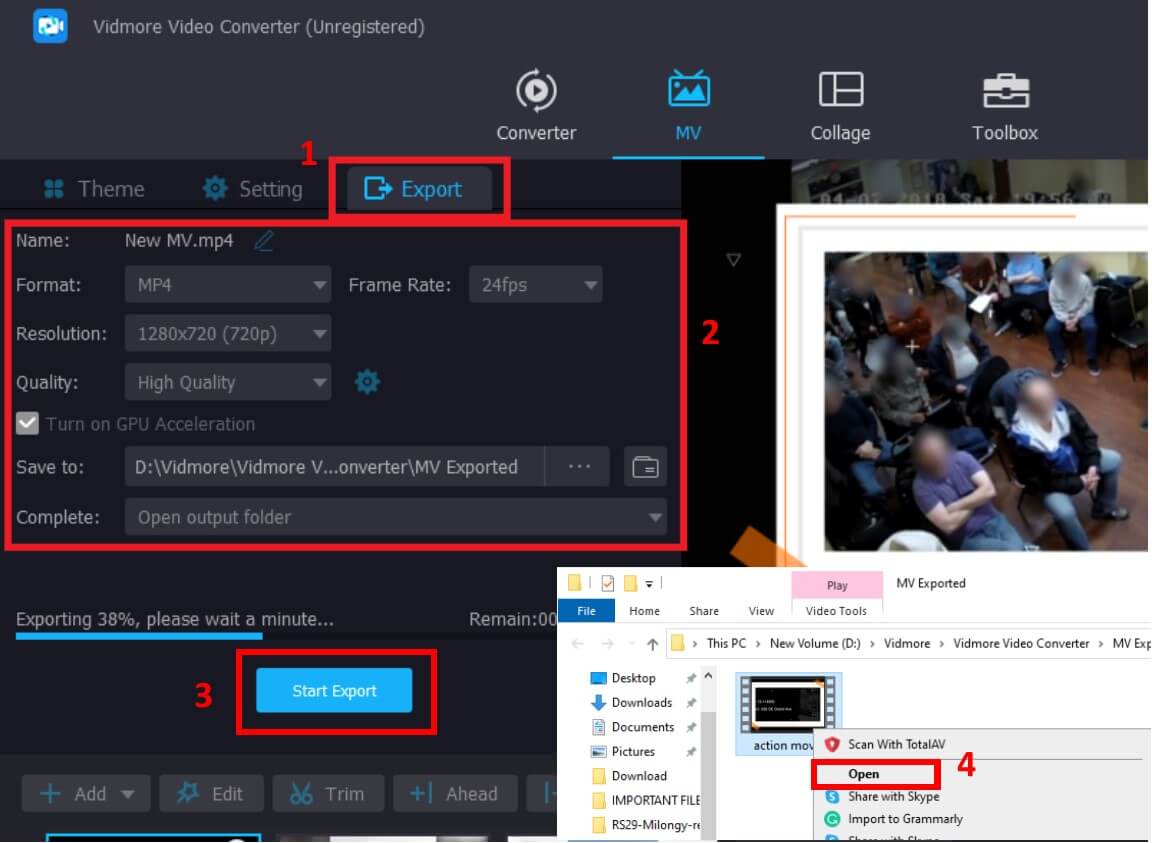
- Predstavite svoj akcijski film. Sad kad ste završili svoj film, možete ga pokazati na školskim talent showima ili prijateljima i obitelji!
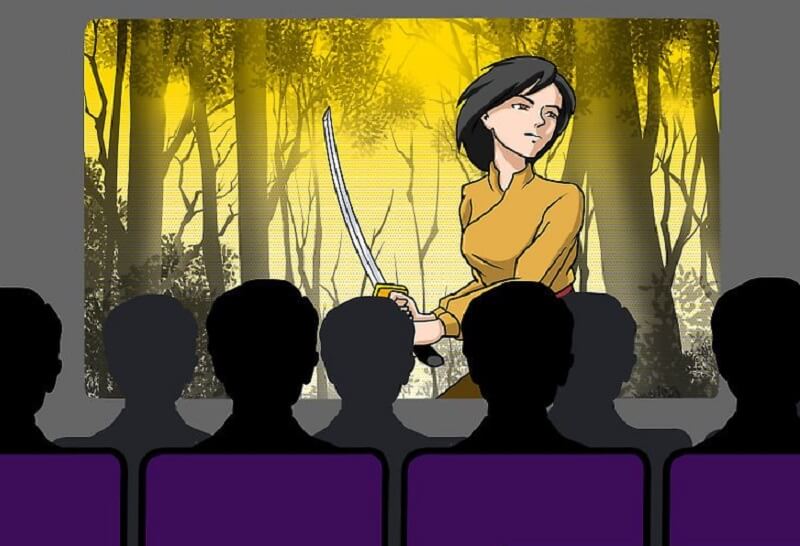
Dio 2. Česta pitanja o stvaranju vlastitih akcijskih filmova
1. Kako napisati i smisliti dobar akcijski film?
Ako želite pisati za komercijalni film, možete istražiti koje su vrste priča nedavno postale češće u filmskoj industriji. Međutim, ako jednostavno odlučite pisati, odaberite temu ili scenarij za koji mislite da se drugi ljudi mogu povezati s njim.
2. Je li snimanje akcijskog filma skupo?
Filmska je industrija velik posao, što znači da je skupa. Uzimajući u obzir sve alate i opremu koja se koristi, glumce itd., Morate imati velike budžete za film da bi to bilo moguće. Zbog toga morate biti mudri i promišljeni u odabiru pravog alata i kolega s kojima radite kako biste snimili vlastiti akcijski film.
3. Koji je softver za montažu najbolji u stvaranju akcijskih filmova?
To ovisi o vašim potrebama, proračunu i drugim čimbenicima. Za većinu popularnih aplikacija za uređivanje Vidmore Video Converter i Windows Movie Maker također dobro rade. Ipak, postoji i nekoliko drugih izvrsnih softvera za uređivanje.
Zaključak
Do sada ste naučili osnovne principe snimanja akcijskog filma. Dali smo vam i izvrstan alat za montažu, Vidmore Video Converter, kako bi vaš akcijski film izgledao bolje. Čak i ako ste početnik, možete bez ikakvih muka urediti i poboljšati originalni film.
Uređivanje videa
-
Napravi film
-
Obreži video
-
Okreni video


